Le Web Catalog (Catalogue Web en français) d’OroCommerce est un outil aussi puissant que déroutant au premier abord. Il centralise l’ensemble du contenu mis à disposition en front-office au travers du menu principal, que ce soit les accès aux produits, les pages CMS (pages de contenu) ou encore les pages Système (connexion, contact, etc).
Ce dernier vit aux côtés des Front-end-menus, dont les rôles sont complémentaires. Si le rôle de chacun n’est pas clair pour vous, je vous invite à lire le premier article de cette série qui concerne la personnalisation du front-office d’OroCommerce au travers du Web catalog et des Front-end-menus. Plus qu’une simple arborescence, le Web Catalog permet aussi d’offrir le bon contenu à la bonne personne : par website, par langue, par groupe client, etc.
Vous avez compris : tout contenu accessible via le menu principal est piloté par ce fameux web catalog.
Il y a deux raisons à cela :
- Tout le contenu est centralisé et facilement gérable
- Le web catalog est très flexible
De quoi est-il composé ?
Le Web Catalog est une arborescence composée de Content Nodes (nœuds de Contenu en français). Un nœud peut avoir un parent et être le parent de plusieurs autres nœuds.
Ce n’est qu’une simple arborescence. Mais la force et la complexité du Web Catalog se cache dans chacun de ces nœuds.
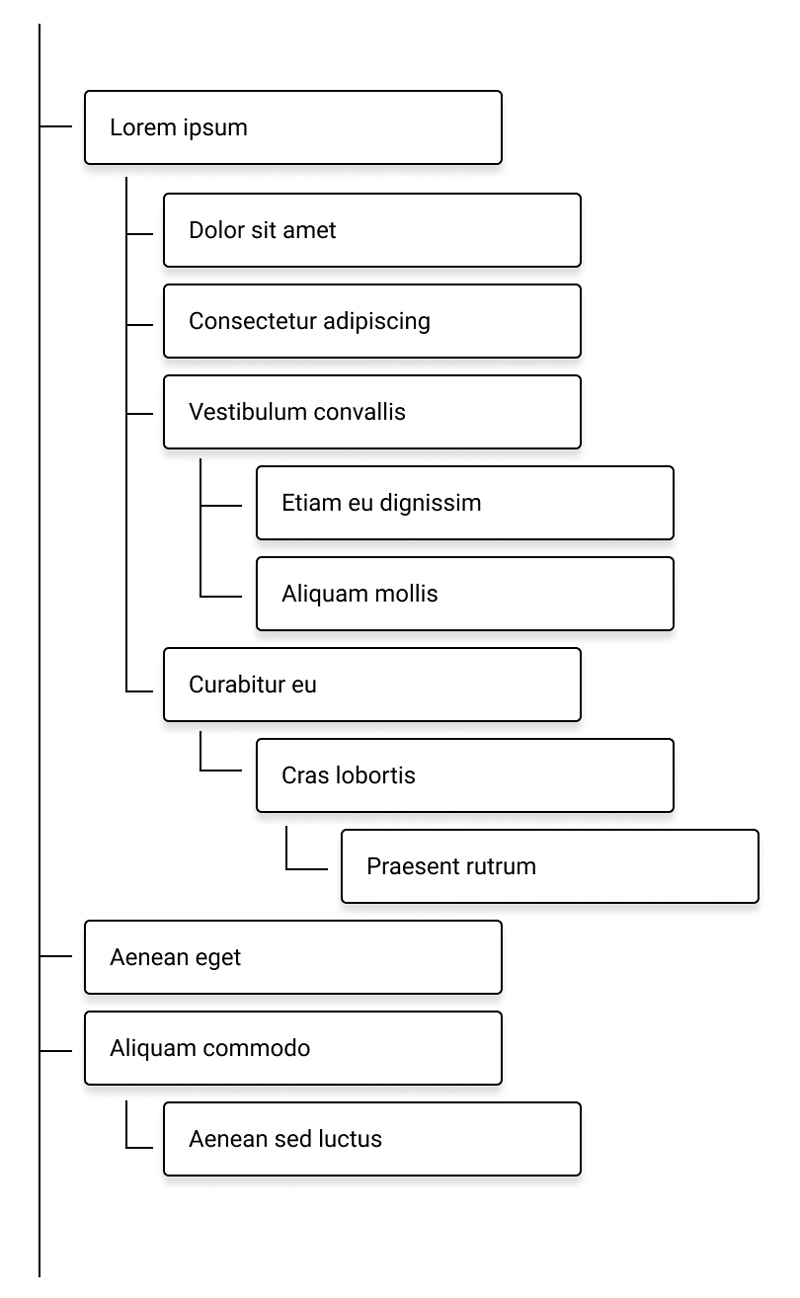
Les nœuds du Web Catalog
Chaque nœud comporte plusieurs informations qu’on classera dans 4 catégories : Général, SEO, Restrictions, Variantes de contenu.

Nous ne parlerons pas du nœud Activité qui ne présente ici pas d’intérêt.
Général
Cet onglet permet de gérer le nom du nœud qui apparaîtra en front-office en tant que lien ou bouton par exemple, ainsi que son Slug d’URL, l’URL visible du nœud.
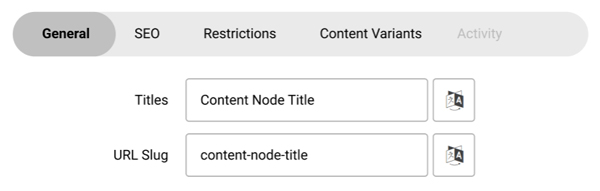
Les champs suivis des icônes ci-dessus sont traduisibles. Il est donc possible d’avoir un titre qui change par langue, mais également une URL, indispensable pour un site e-commerce réellement multilingue.
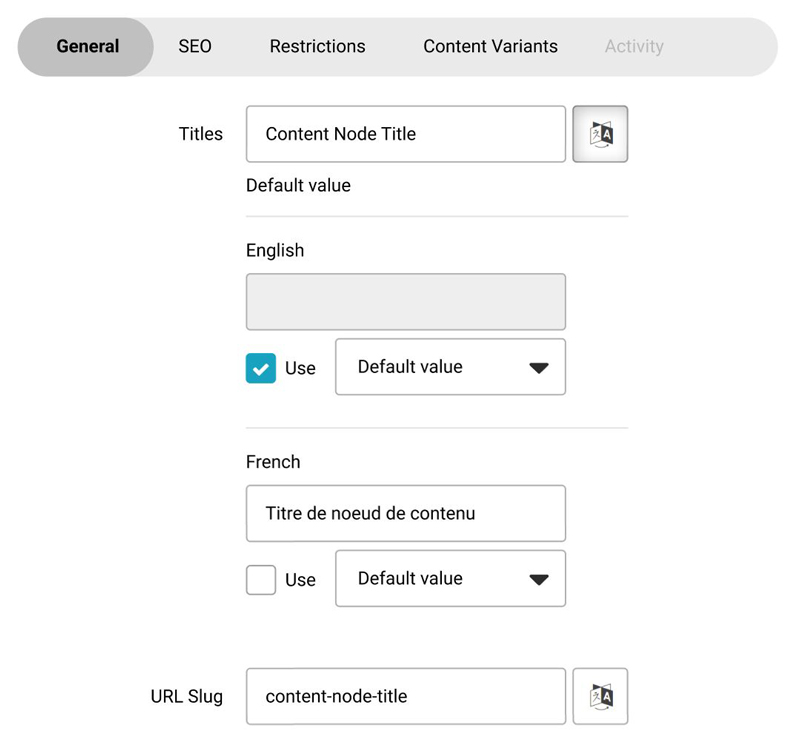
Il est également possible de sélectionner une valeur par défaut pour chaque langue. Titres et URL peuvent prendre soit la valeur par défaut renseignée tout en haut, soit la valeur de la locale parente. C’est un sujet que nous ne traiterons pas ici, mais il est possible sur OroCommerce d’avoir une locale “parent”, par exemple French, et une locale “enfant” qui hérite de son parent. Par exemple, French (France) et French (Canada). Cela permet de couvrir les spécificités de langages sans avoir à entretenir des traductions exactement identiques pour des dizaines de locales.
SEO
Aucune surprise ici : il s’agit des balises Meta qui seront chargées sur la page. Elles sont évidemment traduisibles.
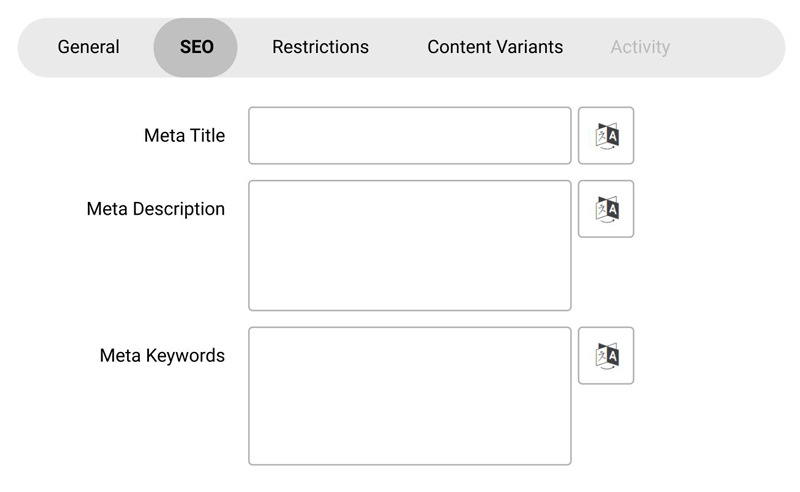
Restrictions
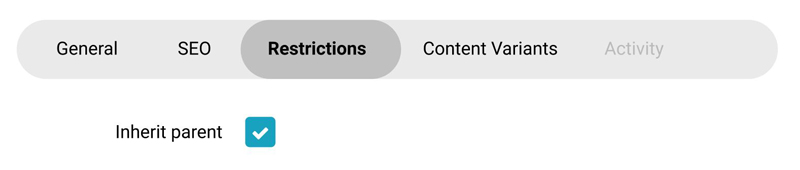
Anodin en apparence, ce paramètre est crucial. La restriction permet tout simplement d’afficher ou de masquer le nœud de contenu selon différents critères. Il est réglé par défaut pour hériter du paramètre du nœud parent.
C’est à dire que si le nœud parent est paramétré pour ne s’afficher que pour une certaine catégorie de clients, ses enfants se comporteront de la même manière tant que cette case reste cochée. On peut donc dé-corréler le nœud enfant de son parent en décochant cette case et en paramétrant de nouvelles restrictions.
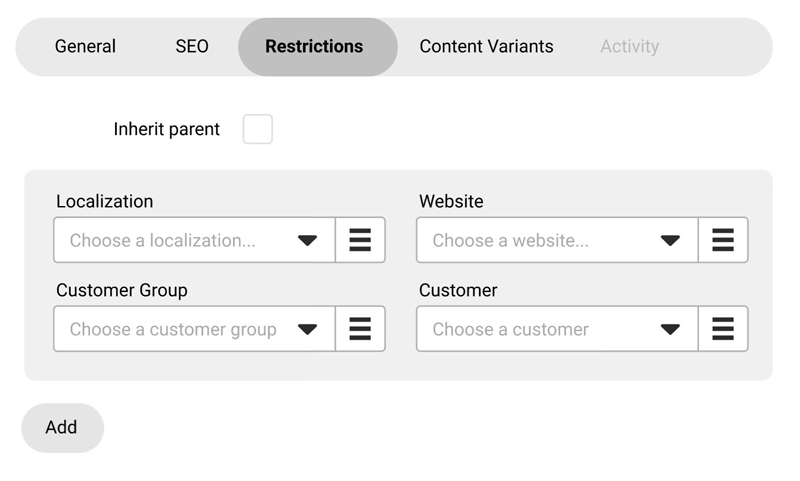
Il est ainsi possible de restreindre l’accès au nœud par Langue, par Website, par Groupe client ou encore par Client. Il est tout à fait possible de combiner ces restrictions pour, par exemple, ne donner l’accès à ce nœud qu’aux seuls visiteurs du site principal ayant choisi la langue anglaise.
Mais on peut aussi ajouter de nouvelles restrictions via le bouton “Add” en bas à gauche. On aura alors des blocs logiques qui se comporteront comme des conditions de type OR.
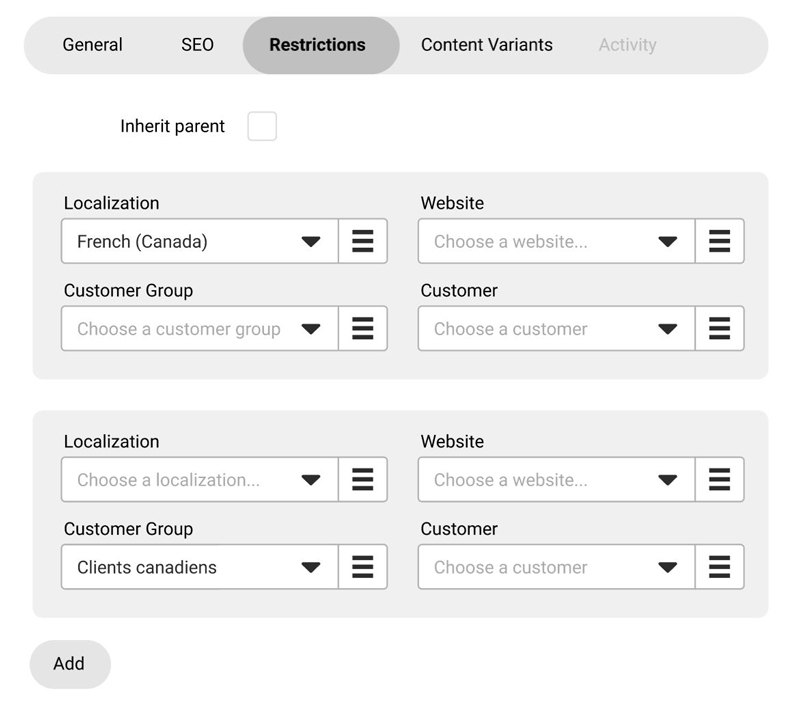
Ce nœud sera affiché du moment que la langue choisie en front-office est le French (Canada) OU que le client fait partie du groupe client Clients canadiens.
Si j’avais souhaité restreindre l’accès à ce nœud aux seuls clients du groupe Clients canadiens ayant sélectionné la langue French (Canada) en front-office, il aurait fallu regrouper ces deux conditions dans un seul bloc.
Variantes de contenu
C’est l’onglet le plus riche et, de loin, le plus compliqué de tous. A l’initialisation du nœud, aucune variante n’existe. Il convient de les ajouter manuellement.
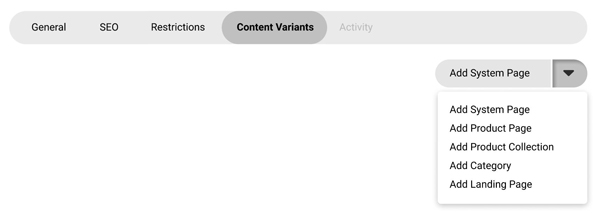
Une variante peut être de plusieurs types :
- Page système : ce sont toutes les pages pilotées par OroCommerce
exemples : la page d’accueil, le compte client, la page de login, etc - Page produit : c’est un produit spécifique
exemple : “Lampe rechargeable 220 Lumens” - Collection de produit : c’est un ensemble de produits. C’est la typologie de contenu la plus intéressante (on y revient plus tard)
exemple : “tous les produits mis à jour ces 3 derniers jours, en promotion et dont le prix d’achat est inférieur à 40€” - Catégorie : affiche tous les produits d’une catégorie donnée (catégorie du Master Catalog)
exemple : catégorie “Lampes électriques” - Landing page = Page CMS
exemple : “Qui sommes-nous ?”
Les restrictions sur les variantes de contenu
Un nœud peut avoir 1 variante, comme 100 variantes. Si le nœud n’a qu’une seule variante, celle-ci est considérée comme la Variante par défaut. L’affichage de la variante par défaut dépend des paramètres de l’onglet Restrictions.
On peut voir sur cet exemple qu’il n’y a qu’un seul nœud, qu’il est de type “System Page” et qu’il est défini comme Variante par défaut.
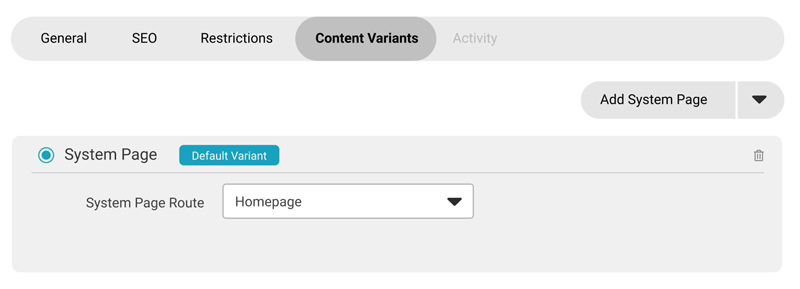
Du moment qu’un second nœud est ajouté, ce dernier, ainsi que les suivants, héritent alors d’une partie “Restrictions” que nous avons déjà vu ci-dessus. Pour faire simple : toutes les variantes ont un onglet Restrictions à l’exception de celle par défaut.
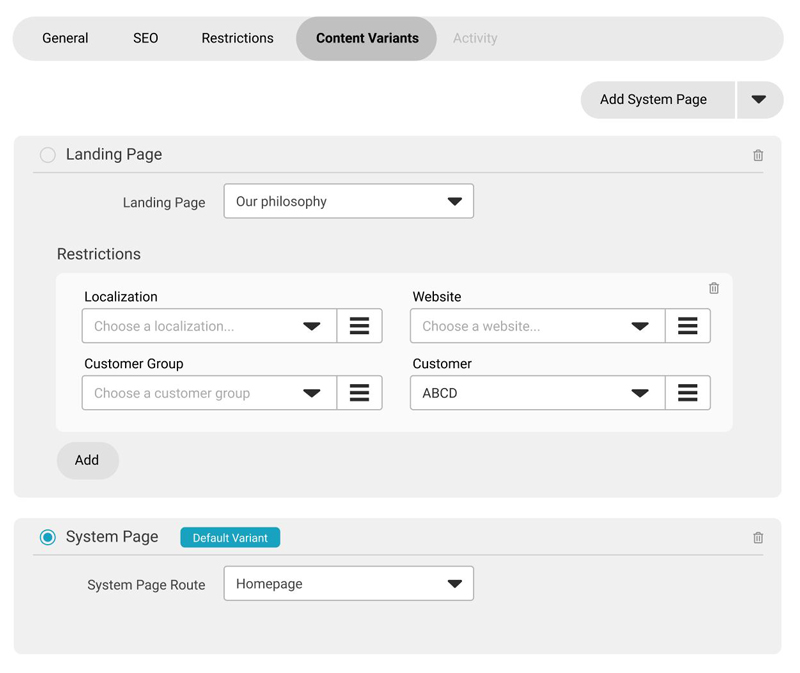
Dans l’exemple ci-dessus, lorsque le client ABCD cliquera sur ce nœud, il accédera à la page CMS Our philosophy, tandis que tous les autres clients accéderont à la Homepage en cliquant sur ce même nœud.
Intéressons nous maintenant aux variantes de type Collection de produits.
Collections de produits
Le nœud de tous les possibles !
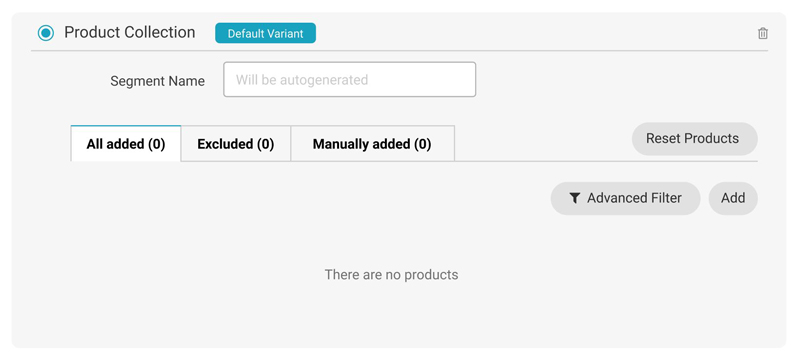
Pour étoffer un peu cette variante de contenu toute vide, 2 méthodes s’offrent à nous :
- Ajouter des produits manuellement
(bouton “Add”) - Utiliser les filtres avancés
(bouton “Advanced Filter”)
L’ajout manuel ne nécessitant pas plus d’explications, nous allons bien évidemment voir comment fonctionnent les filtres avancés ! Quels sont les avantages des filtres avancés ? D’avoir une liste de produits toujours à jour, et de filtrer les produits sur des critères TRÈS étendus !
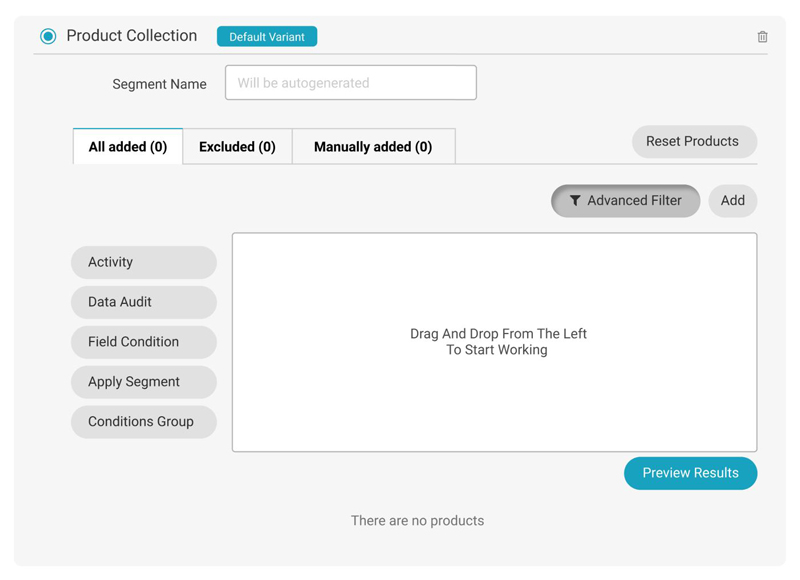
Place à la créativité ! L’interface nous invite à glisser-déposer les filtres de gauche sur la partie blanche de l’écran pour commencer à empiler les conditions.
Faisons un tour rapide des 5 types de filtre à notre disposition :
- Activity
Ce filtre nous permet de rechercher les produits par rapport à leur Date de création ou Date de mise à jour. Et pour chaque type, il sera possible de spécifier s’il faut chercher avant telle date, après telle date, entre deux dates, tout sauf telle date, etc. - Data audit
Ce filtre ressemble au précédent car il permet également de chercher si une information a changé au travers de divers critères de dates. Mais il le fait sur des informations ou entités liées au produit. Par exemple, nous pourrions l’utiliser pour filtrer tous les produits dont le statut d’inventaire (En stock / Hors stock) ou la date de Mise à disposition a changé la semaine dernière. - Apply segment
Vous pourriez l’utiliser par exemple pour afficher tous les produits que vous mettez déjà en avant sur la Homepage via le slider “Featured Products” (Produits mis en avant). Ce filtre utilise une autre entité d’OroCommerce : les Segments. Et le meilleur dans tout cela, c’est qu’un “Product Collection” est aussi stocké sous forme de “Segment”. Vous pouvez donc référencer un Product Collection dans un autre, mais également en regrouper plusieurs. - Conditions Group
Il permet d’assembler divers filtres dans des blocs logiques. On y revient. - Field Condition
A utiliser sans modération pour récupérer des produits selon n’importe quel attribut ou entité liée. C’est en général celui que nous utilisons systématiquement. Par exemple, nous pourrons aller chercher tous les produits dont le SKU commence par 123, qui appartiennent à la famille nommée Perceuses et dont le niveau de stock est supérieur à 10. Rien que ça.
Et ça donne quoi ?
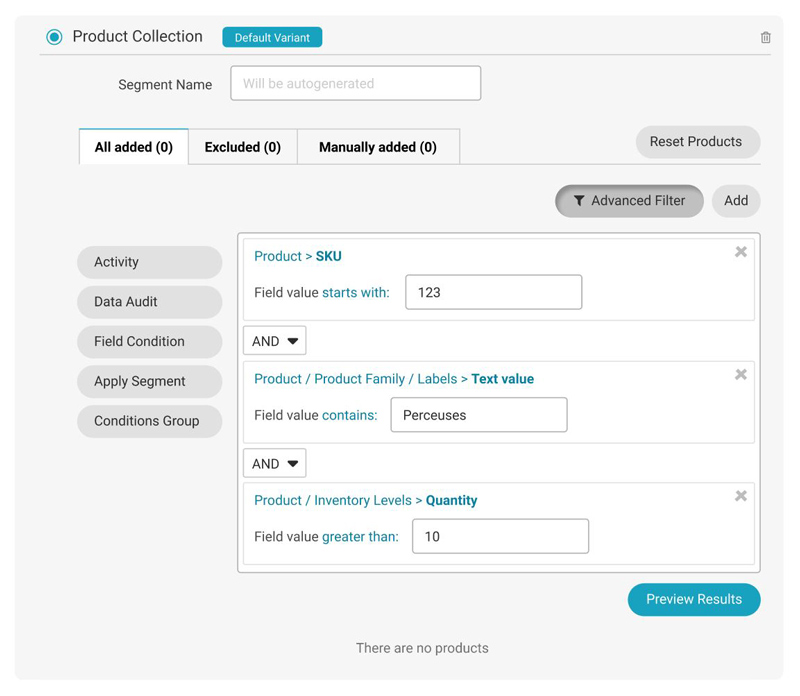
Vous voyez les “AND” entre chaque “Field condition” ? Ce sont des connecteurs logiques. Ce connecteur peut prendre deux valeurs : AND ou OR. En passant ces 2 connecteurs à OR, cette variante de contenu afficherait alors tous les produits dont le SKU commence par 123 OU tous les produits dont la famille est nommée “Perceuses” OU tous les produits dont le stock est supérieur à 10.
Revenons maintenant aux Conditions Group. Ce filtre permet de créer des groupes de conditions. Par exemple, si je souhaite tous les produits dont le stock est > 10 et dont le sku commence par 123 OU tous les produits dont la couleur est rouge ou jaune, nous pourrions l’implémenter comme ceci :
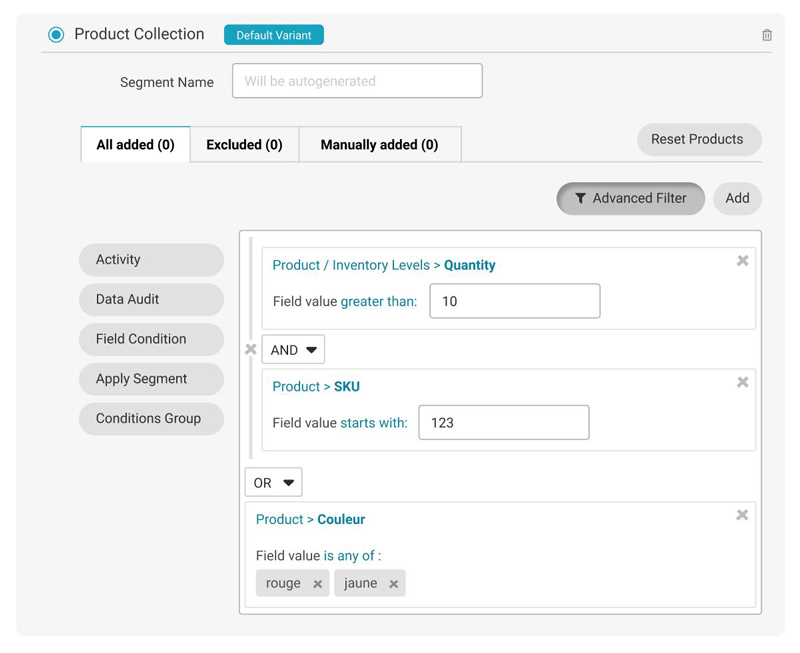
Le Condition group ici permet de lier la Quantité et le Sku dans un même bloc logique. Et il est tout à fait possible d’imbriquer des Condition groups les uns dans les autres… mais attention au casse-tête !
Vous souhaitez en savoir plus sur OroCommerce ou nous parler de votre projet ?